Windows 11 23H2 Nouvelles fonctionnalités et modifications
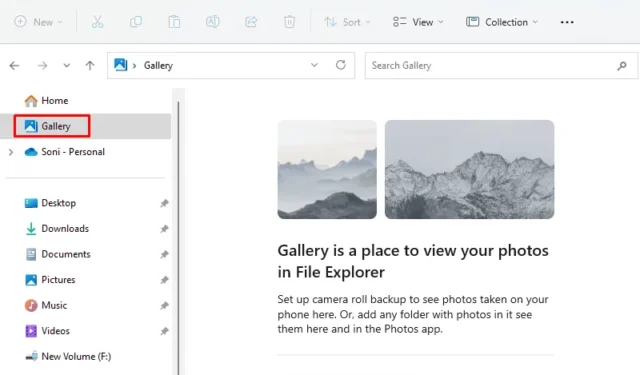
Microsoft lance la prochaine version de Windows 11 23H2 le 31 octobre via un package d’activation KB5031455. Cette nouvelle version a apporté plusieurs nouvelles fonctionnalités à l’Explorateur de fichiers, au menu Démarrer, à la barre des tâches et à d’autres outils sous Windows 11.
Cet article présente toutes les fonctionnalités récentes disponibles pour différents composants sur un PC Windows 11. La dernière mise à jour du système d’exploitation est la 22631.2715 et fait l’objet d’un correctif de sécurité « KB5032190 ».
Nouvelles fonctionnalités et modifications dans Windows 11 23H2
Voici la liste complète des nouvelles fonctionnalités et corrections de bugs qui vont apparaître sur votre nouvelle version de Windows 11 –
1. Copilote Windows
La prochaine version 23H2 de Windows 11 introduit un nouvel assistant IA appelé Windows Copilot. Il s’intègre à Bing Chat AI et à divers autres plugins pour vous offrir des fonctionnalités utiles. Par défaut, cela apparaît sous la forme d’une barre latérale sur le côté droit de l’écran et vous aide à résoudre des questions complexes, à réécrire des éléments, à personnaliser les paramètres et bien d’autres choses.
Vous pouvez utiliser votre compte Microsoft ou Azure pour vous connecter à ce Windows Copilot. Si vous êtes développeur, vous pouvez également intégrer votre application dans Copilot via les plugins Bing Chat. Cet assistant remplacera Cortana, puisque Microsoft confirme le retrait de cet outil non utilisé.
Vous pouvez démarrer Copilot sous Windows en appuyant sur la touche de raccourci Win + C. Cela permet de poser différentes requêtes et certaines de ces questions sont les suivantes :
- Passez en mode sombre.
- Activez Ne pas déranger.
- Prendre une capture d’écran.
- Résumez ce site Web (cela fonctionne pour l’onglet actif dans Microsoft Edge.)
- Écrivez l’histoire d’un chien qui vit sur la lune.
- Faites-moi une photo d’un étang à poissons serein avec des nénuphars.
En dehors de cela, Copilot sous Windows génère également des réponses contextuelles et améliorent vos autres expériences sur votre ordinateur.
2. Nouveau design de l’explorateur de fichiers
Windows 11 23H2 apporte un explorateur de fichiers modernisé alimenté par WinUI avec des changements notables. Il conserve son aspect familier mais intègre plusieurs nouvelles améliorations visuelles. La nouvelle page d’accueil de l’Explorateur contient désormais le cadre de la bibliothèque de l’interface utilisateur Windows, présentant les sections Accès rapide, Favoris et Récents.
Les fichiers recommandés s’affichent désormais sous forme de carrousel. Notez que ce carrousel n’apparaît que si vous êtes connecté à Windows à l’aide d’un compte Azure AD. Si vous souhaitez désactiver cette option et afficher les dossiers épinglés à la place, vous pouvez sélectionner les points de suspension. Ensuite, ouvrez le catalogue Options des dossiers et sélectionnez Options. Accédez à la section Confidentialité et cochez la case « Afficher la section recommandée ».
Microsoft a également ajouté un nouvel outil appelé Galerie juste en dessous de la vignette Accueil. Cela fonctionne de manière très similaire à la façon dont l’application Photos fonctionnait auparavant sous Windows, c’est-à-dire l’affichage d’images dans des albums. Vous pouvez également désormais activer l’affichage de vignettes plus grandes et des options pour gérer les dossiers d’images.
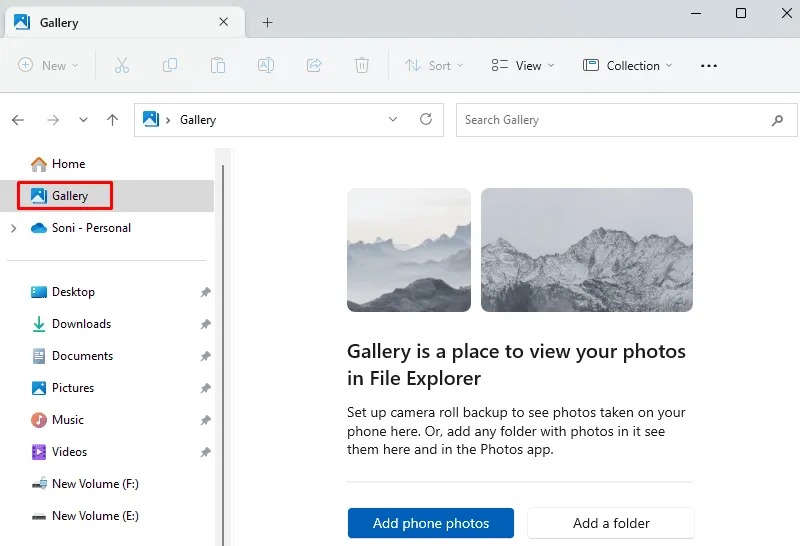
Un autre outil intéressant ajouté à l’Explorateur de fichiers est Détails. Le volet Détails fournit des informations et des actions supplémentaires pour les fichiers ou lecteurs sélectionnés. Outre ces nouveaux modules complémentaires, l’Explorateur de fichiers prend également en charge la tabulation, permettant la création de plusieurs instances en faisant glisser un onglet hors de la fenêtre.
Si vous êtes un utilisateur de l’édition Windows premium, vous remarquerez que les comptes Azure Active Directory affichent des recommandations de fichiers dans une vue carrousel. De plus, l’interface d’en-tête comporte des commandes de navigation à côté de la barre d’adresse, des boutons avec des améliorations visuelles et un nouvel affichage de l’état de synchronisation pour les fichiers OneDrive.
Nouvelles fonctionnalités disponibles avec l’Explorateur de fichiers :
- Une barre d’adresse nouvellement conçue qui reconnaît les dossiers locaux et cloud.
- Apporte un nouveau volet de détails qui vous aide à accéder au contenu associé. Appuyez sur Alt + Shift + P pour ouvrir ce volet. Lorsque cela s’ouvre, vous pouvez voir les informations contextuelles sur le fichier. Cela inclut une vignette de fichier, son statut et son bouton de partage, les e-mails, etc. Pour activer ce volet, vous pouvez accéder à Affichage > Détails, puis utilisez le bouton situé sur le côté droit de la barre de commandes pour activer ce volet.
- Introduit une nouvelle galerie dans l’Explorateur de fichiers. Avec Galerie enfin disponible dans l’Explorateur Windows, vous pouvez facilement accéder à toutes vos collections de photos. Toutes vos photos récemment prises y apparaîtront avec les photos que vous avez sur votre configuration de sauvegarde de la pellicule OneDrive.
- Vous pouvez choisir les dossiers à afficher dans la Galerie à l’aide du menu déroulant Collection. Vous pouvez également ajouter des sous-dossiers de sources existantes pour filtrer un sous-ensemble de votre contenu. Cela inclut les arrière-plans de bureau, les cartes SD et les importations de caméras.
- Un nouveau bouton, appelé Ajouter des photos du téléphone, se trouve dans la barre de commandes. Vous pouvez l’utiliser pour préparer votre PC à afficher les photos de votre téléphone dans la Galerie. Lorsque vous sélectionnez ce bouton, une URL apparaît contenant un code QR que vous pouvez scanner avec votre téléphone pour commencer.
- Ajoute une prise en charge native pour la lecture de formats de fichiers d’archive supplémentaires à l’aide du projet open source libarchive, tels que
.tar,. tar.gz,. tar.bz2,. tar.zst,. tar.xz,. tgz,. tbz2,. tzst,. txz,. rar,. 7z
- Vous pouvez désormais également supprimer ou fusionner des onglets avec une fenêtre de l’Explorateur de fichiers existante.
Corrections de bugs :
- Résout un problème qui empêchait auparavant l’ouverture de l’Explorateur de fichiers.
- Améliore les performances de la phase de calcul lorsque vous envoyez un grand nombre de fichiers en même temps vers la corbeille de l’Explorateur de fichiers.
3. Microsoft Paint en mode sombre
MS Paint dans Windows 11 23H2 prend désormais en charge l’activation du mode sombre. Vous aurez la possibilité d’activer manuellement le mode sombre ou de le régler automatiquement en fonction des paramètres du système.
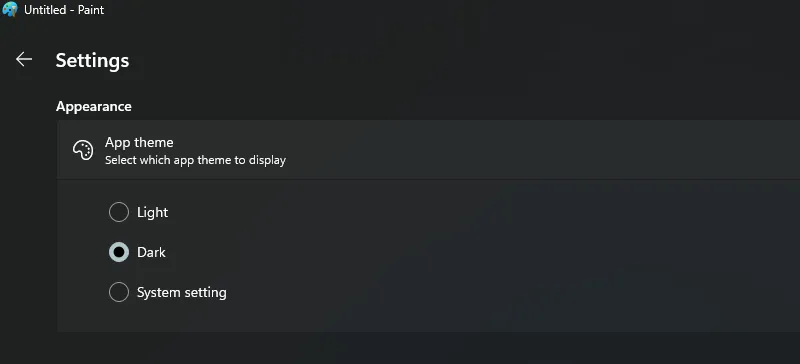
Cette application Paint offre de nouvelles fonctionnalités telles que les commandes de zoom et un curseur pour le réglage du chercheur. De plus, il contient désormais une option d’ajustement à l’écran qui optimise le niveau de zoom en fonction de la taille de votre fenêtre. Microsoft a également amélioré la boîte de dialogue « Propriétés de l’image » pour contenir de nouveaux visuels et s’aligner sur le style de conception de Windows 11.
4. MicrosoftStore
Microsoft introduit des fonctionnalités d’IA dans son application native Store, contenant des fonctionnalités utiles.
Grâce aux vérifications de la technologie IA disponibles dans le Microsoft Store, les utilisateurs peuvent trouver plus facilement des applications en générant et en suggérant des balises de recherche. Cela améliorera également la façon dont les avis des clients sont analysés et résumés.
Microsoft souhaite améliorer son application Store en utilisant l’IA. Cela garantit que les utilisateurs découvrent et évaluent les applications qui utilisent les fonctionnalités de l’IA, leur offrant ainsi une expérience plus personnalisée et conviviale.
5. Nouvelle application de sauvegarde Windows
Microsoft a introduit une nouvelle application dans Windows 11 version 23h2 et elle s’appelle Windows Backup. Cette nouvelle application fonctionne de manière très similaire à celle de la restauration du système, cependant, elle contient également quelques ajustements avancés.
Accédez à Paramètres > Comptes, puis cliquez pour développer la sauvegarde Windows. Vous avez désormais la possibilité de sauvegarder tous vos mots de passe, paramètres d’accessibilité, préférences linguistiques et autres paramètres Windows. Une fois que vous avez configuré ses paramètres, vous verrez l’application intitulée « Sauvegardée« .
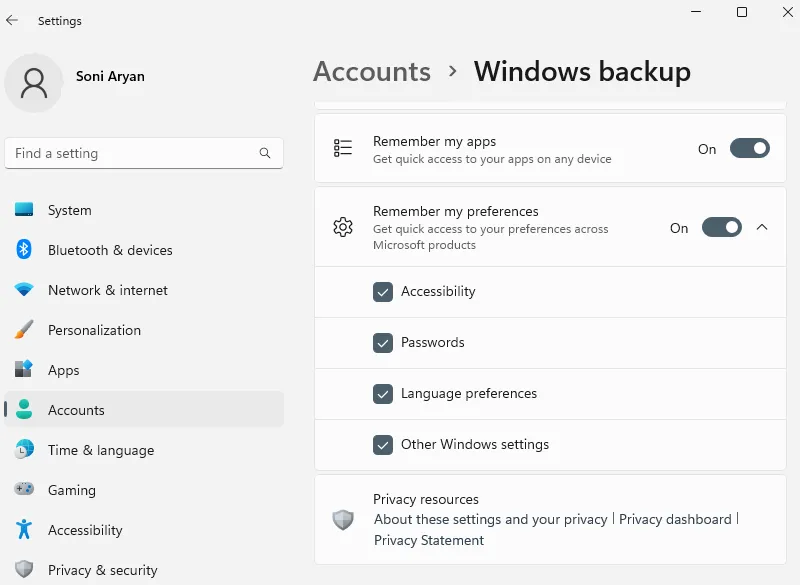
Bien qu’il promette de sauvegarder les données de votre application, il ne le fait pas en réalité. Ce qu’il fait, c’est mémoriser les applications que vous avez installées auparavant sur votre ordinateur et leurs paramètres.
Si vous désinstallez puis réinstallez une application déjà sauvegardée, la sauvegarde Windows la restaurera à ses paramètres par défaut. Cette nouvelle application s’ouvre d’elle-même pendant le processus OOBE, chaque fois que vous installez proprement un nouveau système d’exploitation sur votre PC.
6. Paramètres rapides nouveau mélangeur de volume
Windows 11 23h2 est également livré avec un nouveau mélangeur de volume amélioré dans les paramètres rapides. Ce mélangeur de volume moderne permet une personnalisation audio rapide par application, avec un contrôle supplémentaire pour échanger des appareils à la volée.
De plus, Microsoft a également fourni un nouveau raccourci « Touche Windows + Ctrl + V » pour ouvrir rapidement l’écran des paramètres du mixeur de volume. Avec ce nouvel outil, activer Windows Sonic ou Dolby Atmos est désormais devenu une tâche assez simple.
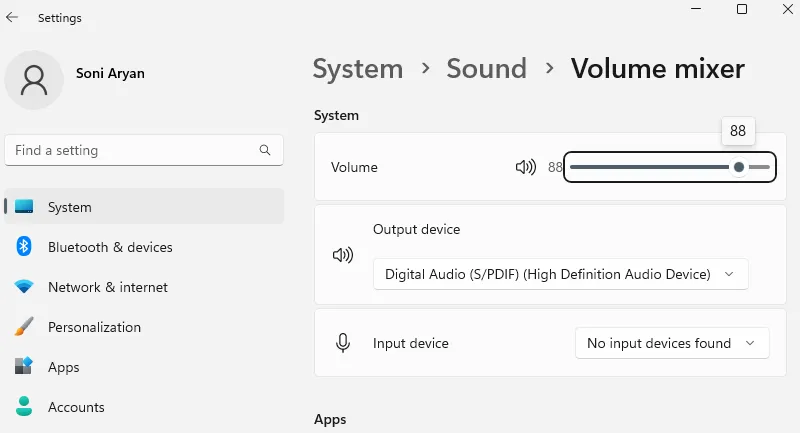
7. Suggestions de mises en page instantanées
Cela fait déjà plus d’un an que les suggestions de mise en page Snap apparaissent sur Windows 11. Cependant, Microsoft souhaite toujours les améliorer et les personnaliser davantage.
Avec cette nouvelle mise à jour, le géant de la technologie propose désormais des suggestions dans Snap Layouts pour vous aider à assembler plusieurs applications. Par exemple, lorsque vous passez la souris sur le bouton Réduire ou Agrandir d’une application, une zone de mise en page apparaît.
Cette boîte consiste à afficher de nombreuses icônes d’application parmi lesquelles vous pouvez choisir. Vous pouvez également activer les suggestions de mise en page Snap en appuyant simplement sur « Touche Windows + Z ».
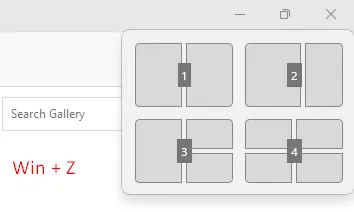
8. Nouvelle barre des tâches avec les étiquettes d’application
Microsoft confirme le retour d’une fonctionnalité dans Windows 11 qui permet aux utilisateurs d’afficher des étiquettes sur la barre des tâches. Vous avez désormais la possibilité d’utiliser des étiquettes comme Ne jamais combiner ou Combiner uniquement lorsque la barre des tâches est pleine.
Cette fonctionnalité a été introduite pour la première fois sur Windows 10 et permet d’afficher des étiquettes sans les regrouper dans la barre des tâches. Comme Windows 11 est plus simple que Windows 10, il serait intéressant de savoir comment cela se passe sur le nouveau système d’exploitation.
Toutes les applications que vous avez épinglées dans la barre des tâches disposent désormais d’une option supplémentaire ajoutée à leur menu contextuel. Faites un clic droit sur n’importe quelle application disponible dans la barre des tâches et vous pouvez maintenant choisir de mettre fin à cette application particulière. Par défaut, cette option est désactivée sur Windows 11 et vous pouvez l’activer directement depuis la page Pour les développeurs.
Une nouvelle option a été ajoutée au menu contextuel de l’icône Réseau appelée « Diagnostiquer les problèmes de réseau« . Vous pouvez diagnostiquer les problèmes de réseau directement à partir d’ici.
9. Nouvelles commandes d’éclairage RVB
Windows 11 23h2 apporte une page dédiée « Éclairage dynamique » dans l’application Paramètres. Cette nouvelle page permet aux utilisateurs de gérer les accessoires lumineux sans recourir à des outils tiers.
Désormais, les utilisateurs font appel à différentes applications tierces pour contrôler les lumières RVB sur leurs appareils. Ces applications ne fonctionnent pas efficacement et aboutissent toujours à une expérience fragmentée. Avec Dynamic Lighting disponible sur votre PC, vous pouvez désormais facilement configurer et personnaliser des appareils dotés de lumières RVB.
Vous pouvez accéder à ses paramètres en visitant Paramètres > Personnalisation et activation du commutateur à bascule à côté de « Utiliser l’éclairage dynamique sur mes appareils ». Après avoir activé cette fonctionnalité, vous aurez le contrôle sur diverses fonctionnalités d’éclairage, notamment la luminosité, les effets d’éclairage (tels que la couleur unie, le clignotement et l’arc-en-ciel), l’effet de vitesse et la couleur. De plus, vous aurez la possibilité de faire correspondre l’éclairage avec la couleur d’accent de Windows 11.
Les développeurs auront également accès à des API pour contrôler les appareils à la fois en arrière-plan et au premier plan des applications Windows. Les utilisateurs disposeront d’une page dédiée dans l’application Paramètres pour personnaliser le comportement de leurs appareils avec Dynamic Lighting.
Dans l’ensemble, Dynamic Lighting apporte une approche unifiée et intégrée à la gestion de l’éclairage RVB pour les accessoires, offrant une expérience transparente directement via l’application Paramètres Windows.
10. Prise en charge de 7-Zip et RAR
Microsoft a également confirmé l’introduction d’outils intégrés pour les fichiers 7-zip et RAR sur Windows 11, version 23h2. Voici une liste des formats de fichiers que Windows 11 23h2 prendra en charge sur votre PC.
".tar,"".tar.gz,"".tar.bz2,"".tar.zst,"".tar.xz,"".tgz,"".tbz2,"".tzst,"".txz,"".rar,"and ".7z"
De plus, il est possible que PowerShell et CMD prennent également en charge ces formats de fichiers sur votre ordinateur.
11. Windows Ink dans les champs de texte
Dans le cadre des améliorations de Windows Ink, il est désormais possible d’utiliser l’écriture manuscrite dans les champs de texte. De plus, la mise à jour apporte des améliorations en termes de précision et un geste de grattage lorsque les utilisateurs doivent apporter des modifications.
Les améliorations ne sont actuellement disponibles qu’en anglais (États-Unis) et vous pouvez gérer l’expérience depuis Paramètres > Bluetooth et appareils > Stylet et Windows Ink sous « Shell Handwriting ».
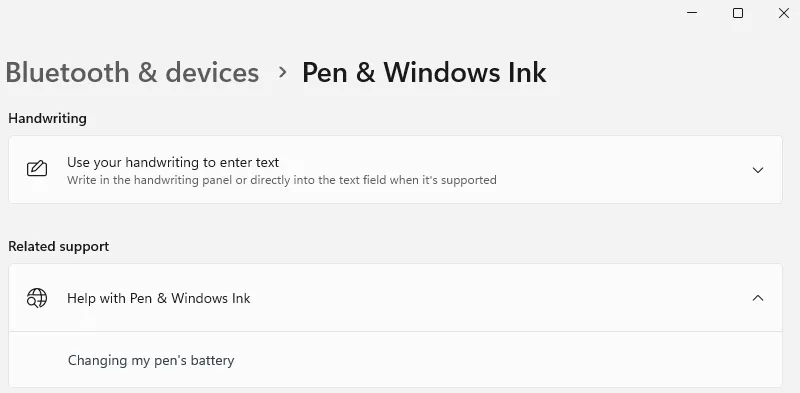
12. Prise en charge du mot de passe
Microsoft s’efforce d’améliorer la fonctionnalité de clé d’accès sur Windows 11 en permettant aux utilisateurs de créer et d’utiliser des clés d’accès parallèlement à l’expérience Windows Hello. En plus de vous connecter à votre PC à l’aide de Windows Hello (visage, empreinte digitale et code PIN), ce mot de passe permet aux utilisateurs de terminer le processus de connexion à l’application à l’aide de leur téléphone.
Accédez à Paramètres > Comptes, et vous pouvez créer un nouveau mot de passe pour votre ordinateur. Vous pouvez l’utiliser pour vous déconnecter ou vous reconnecter à votre PC Windows.
Vous pouvez afficher, rechercher et même supprimer n’importe quelle clé d’accès en accédant au chemin – Paramètres > Comptes. Actuellement, les deux versions Canary de Microsoft Edge et de Google Chrome prennent en charge la fonctionnalité de clé d’accès.
13. Lecteurs virtuels depuis les paramètres
Windows 11 23H2 apporte une nouvelle fonctionnalité de stockage grâce à laquelle les utilisateurs peuvent facilement créer et gérer des lecteurs virtuels (VHD, VHDX et Dev Drives). Pour accéder à ces paramètres, accédez à la section « Disques et amp; Page Volumes ». À partir de là, vous pouvez créer et attacher des disques durs virtuels, les rendant ainsi accessibles dans l’Explorateur de fichiers.
Créer un VHD ou un VHDX est une tâche assez simple. Tout ce dont vous avez besoin est de sélectionner le format, la taille et le type de partition, puis vous pouvez procéder à sa création. Pour les développeurs, il existe une fonctionnalité spéciale « Dev Drive » utilisant le Resilient File System (ReFS) pour créer des disques durs virtuels.
Microsoft Defender pour Antivirus introduit un mode de performances unique, offrant des temps de création du système de fichiers jusqu’à 30 % plus rapides pour les scénarios d’E/S de fichiers, ainsi qu’une sécurité améliorée au-delà des exclusions de dossiers ou de processus.
14. Modifications des widgets
Le tableau de bord des widgets de Windows 11 a subi diverses modifications de conception et, dans la version 23H2, Microsoft prévoit d’introduire la possibilité pour les utilisateurs de désactiver complètement le fil d’actualité. Cela signifie que vous pouvez choisir d’afficher le tableau de bord uniquement avec vos widgets ou d’avoir à la fois des widgets et du contenu d’actualités organisé sur le réseau MSN.
De plus, Microsoft envisage de mettre en œuvre la possibilité d’épingler des widgets directement sur le bureau. Cela donnera aux utilisateurs plus de flexibilité dans la manière dont ils accèdent et interagissent avec leurs widgets.
De plus, une mise à jour de l’application Clock est désormais disponible via le Microsoft Store. Lorsque vous mettez à jour l’application Clock, vous remarquerez un changement complet de cette application, des paramètres internes et de quelques autres.
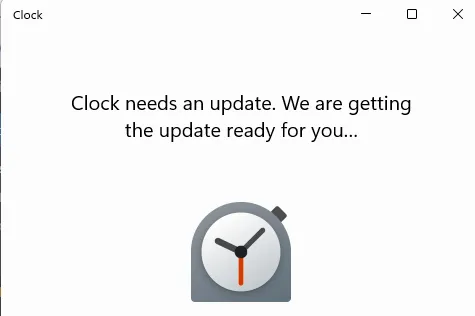
Ces mises à jour visent à offrir aux utilisateurs de plus grandes options de personnalisation, des outils de productivité améliorés et une expérience de widget plus personnalisée dans Windows 11.
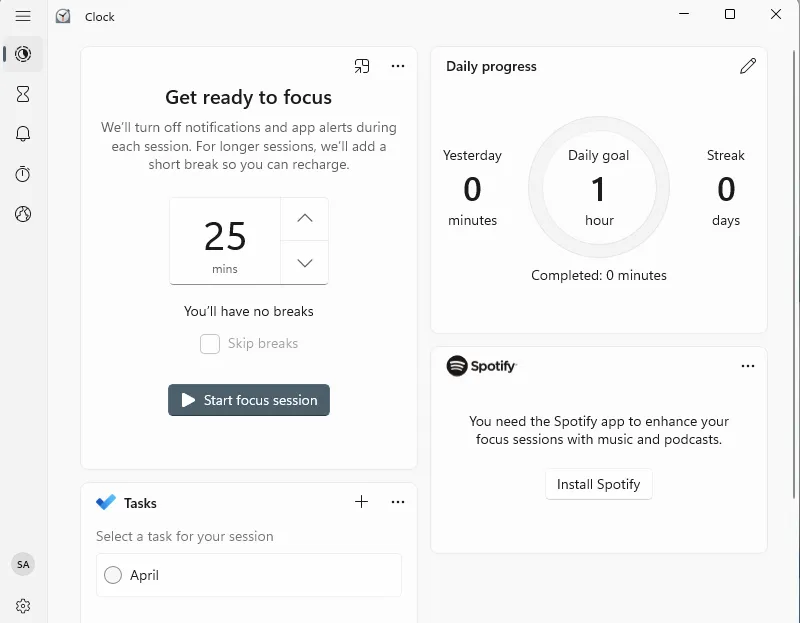
15. Nouvelle application Dev Home pour les développeurs
Microsoft prévoit de lancer une nouvelle application open source appelée « Dev Home », conçue pour aider les développeurs à configurer, tester et créer des applications plus efficacement. Cette application comprend plusieurs fonctionnalités utiles :
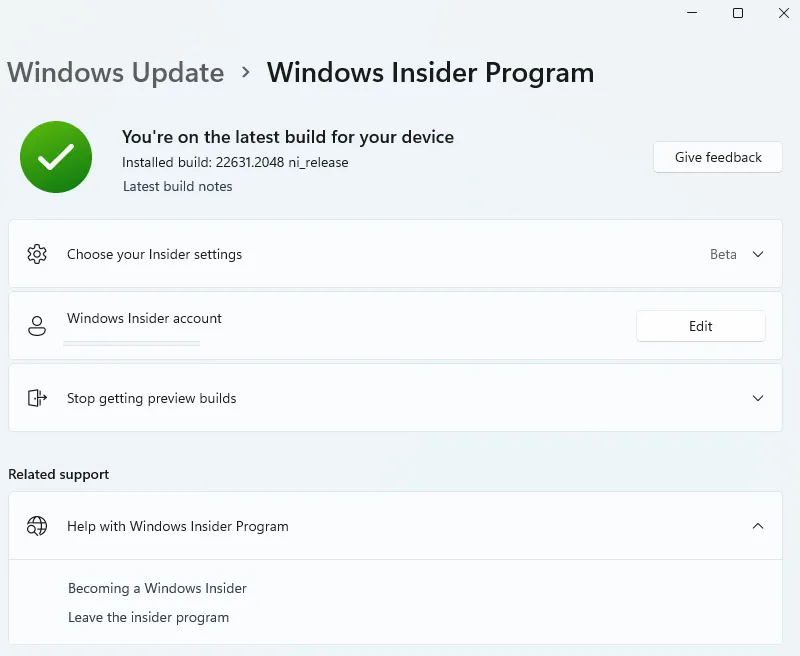
- Configuration rapide et facile des environnements de développement à l’aide de l’outil de commande Windows Package Manager (Winget).
- Intégration transparente avec GitHub pour une collaboration fluide.
- Utilisation de la fonctionnalité « Dev Drive » dans Windows 11 pour améliorer les performances du système de fichiers.
- Un tableau de bord pratique pour suivre et gérer efficacement votre flux de travail.
- La possibilité de configurer des environnements de codage dans le cloud avec Microsoft Dev Box et GitHub Codespaces.
16. Quelques autres changements
Plusieurs modifications ont été apportées aux paramètres principaux, à l’horloge, à la date et à l’affichage. Heure, notifications et accès vocal. Nous avons essayé d’inclure toutes les modifications récentes disponibles pour votre Windows 11 version 23h2.
A) Date et heure Temps
Dans le cadre de modifications supplémentaires, Windows 11 23H2 inclura également diverses autres améliorations pour les notifications, la saisie et l’application Paramètres.
Dans la zone « Date et amp ; time », Windows 11 améliore les fuseaux horaires changeants, y compris les cas de faible confiance dans les données de localisation. Il affiche une notification non révocable pour accepter ou rejeter la modification et demande à l’utilisateur une confirmation avant d’ajuster le fuseau horaire.
De plus, si les paramètres de localisation sont désactivés, un avertissement s’affiche désormais pour l’utilisateur, l’invitant à activer les paramètres de localisation pour garantir des ajustements précis du fuseau horaire.
En outre, cette mise à jour de fonctionnalités introduit également de nouvelles voix naturelles en japonais et en anglais (grand britannique), permettant aux utilisateurs de Windows Narrator de naviguer confortablement sur le Web, de lire et d’écrire des messages, et bien plus encore.
B) Notifications
Le système sera désormais capable de détecter si l’utilisateur interagit ou non avec les toasts et de suggérer de désactiver les bannières toasts pour ces applications.
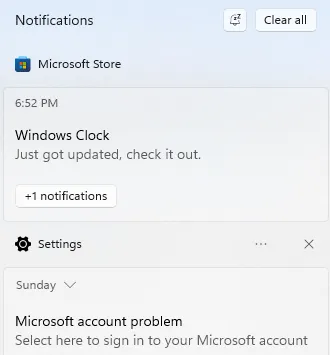
C) Entrée
La mise à jour déploiera la version 15 d’Emoji sur Windows 11, avec de nouveaux designs qui incluent plus de cœurs, d’animaux et un nouveau visage souriant.
Dans cette version, Windows 11 23H2 introduit de nouvelles voix naturelles en espagnol (Espagne et Mexique), permettant aux utilisateurs du Narrateur de naviguer confortablement sur le Web, de lire et d’écrire des messages et bien plus encore. Les nouvelles voix espagnoles (Espagne) sont Microsoft Alvaro, Microsoft Elvira et Microsoft Jorge, ainsi que Microsoft Dalia pour l’espagnol (Mexique).
Windows 11 introduit également de nouvelles voix naturelles en chinois qui permettent aux utilisateurs de Windows Narrator de naviguer sur le Web et de lire et d’écrire des messages plus facilement. De plus, les voix de Natural Narrator utilisent une synthèse vocale moderne sur l’appareil et, une fois téléchargées, sont prises en charge sans connexion Internet.
D) Écran de verrouillage
Le menu déroulant de l’écran de verrouillage a été mis à jour pour s’aligner sur le langage de conception du système d’exploitation et plus encore, y compris les coins arrondis et le matériau en mica.
E) Menu Démarrer
Le menu Démarrer ne reçoit pas de nouveaux changements visuels, mais le classement des fichiers les plus récemment utilisés a été mis à jour et prend désormais en compte la date de la dernière utilisation du fichier, l’extension du fichier, etc.
F) Application Paramètres
Dans le cadre de l’expérience de l’application Paramètres, l’équipe de développement introduit une nouvelle page « Accueil » avec des cartes interactives représentant divers paramètres liés aux appareils et aux comptes, regroupés par fonctions couramment accessibles.
La page d’accueil comprend deux sections. En haut, vous trouverez des informations de base sur le système, notamment un aperçu du bureau, le nom de l’appareil et la possibilité de modifier le nom de l’ordinateur.
Sur la droite, vous trouverez l’état du réseau ainsi que le nom de la carte réseau. En cliquant sur l’élément, vous accéderez à la section « Réseau et amp; Internet » dans la section des paramètres.
En outre, vous remarquerez l’état de Windows Update et à quand remonte la dernière fois que le système a vérifié les mises à jour. En cliquant sur l’élément, vous accéderez aux paramètres « Windows Update ».
En bas, vous trouverez les cartes interactives, qui prennent actuellement en charge jusqu’à sept cartes, notamment « Paramètres recommandés », « Stockage cloud », « Récupération de compte », « Personnalisation », « Microsoft 365 », « Xbox » et « Appareils Bluetooth.
G) Mise à jour de l’accès vocal
Windows 11 23H2 introduit deux nouvelles fonctionnalités pour améliorer la création de texte via l’accès vocal. Les utilisateurs peuvent désormais utiliser les commandes de « correction » pour corriger les mots mal reconnus.
En disant « corriger (texte) » ou « corriger cela », les utilisateurs peuvent corriger des morceaux de texte spécifiques ou le dernier texte dicté. Une fenêtre de correction apparaîtra, affichant les options numérotées.
De plus, les utilisateurs peuvent dire « cliquez sur (numéro) » pour sélectionner une option dans la liste. Choisir un autre mot dans la fenêtre remplacera le texte sélectionné par le nouveau mot. De plus, les utilisateurs peuvent dire « épeler ça » pour dicter l’orthographe correcte du texte. Pour les mots non standard tels que les noms d’utilisateur ou les sujets, les utilisateurs peuvent utiliser la commande « épeler ».
Une fenêtre d’orthographe apparaîtra, permettant aux utilisateurs de dicter des lettres, des chiffres, des symboles et un alphabet phonétique. Des suggestions seront fournies au fur et à mesure que les utilisateurs épelleront le texte. Dire « Cliquez sur 1 » saisira le texte épelé, tandis que dire « Cliquez sur (numéro) » choisira une option suggérée.
Enfin, les mots et expressions dictés à l’aide de la fonction d’orthographe seront ajoutés au dictionnaire Windows, apparaissant comme des suggestions pour de futures tentatives d’orthographe. Ces améliorations visent à rendre la composition de texte via l’accès vocal plus pratique et plus précise.



Laisser un commentaire